本文主要是介绍在“开始”“运行”中输入cmd, calc, winmine是干什么?,希望对大家解决编程问题提供一定的参考价值,需要的开发者们随着小编来一起学习吧!
我们经常在“开始”,“运行”中输入cmd, calc, winmine(每次输入一个), 实际上就是运行了3个.exe文件,分别是cmd.exe, calc.exe和winmine.exe. 这三个.exe文件在哪里呢?在“我的电脑”中搜索一下就可以找到对应的文件夹,可以找到cmd.exe, calc.exe和winmine.exe.
可以把这3个.exe文件复制(千万别剪切)到桌面上,直接点击就打开了. 事实上cmd.exe, calc.exe和winmine.exe相当于3个小软件,而在“开始”,“运行”中输入cmd, calc, winmine相当于运行这3个小软件.
这样就明白了在“开始”,“运行”中输入xxx, 实际上就是启动系统文件夹中对应的xxx.exe这个小软件.
点击桌面上的cmd.exe, calc.exe和winmine.exe, 得到结果分别为:
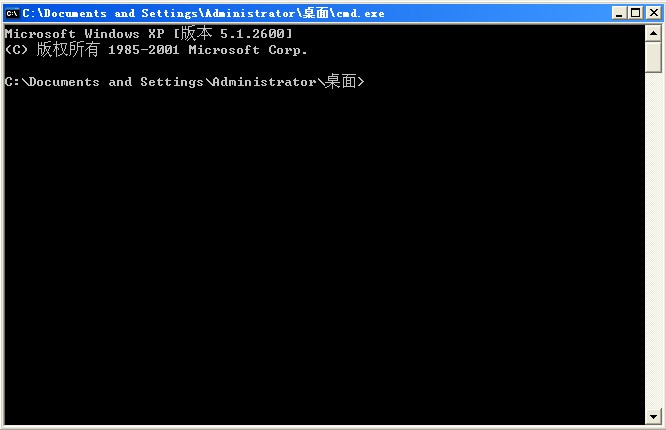
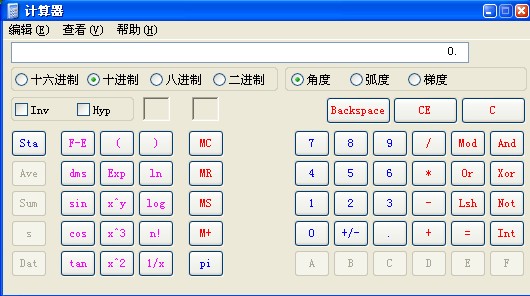
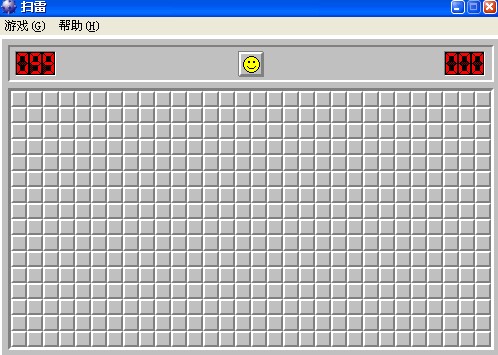
这篇关于在“开始”“运行”中输入cmd, calc, winmine是干什么?的文章就介绍到这儿,希望我们推荐的文章对编程师们有所帮助!







